
Brian Curtis
0
3311
719
Vil du oprette demonstrationsvideoer på din Android-enhed, måske for at hjælpe en ven eller familie, eller for at vise, hvordan en app, du har udviklet, fungerer? Måske vil du blot registrere din aktivitet i et spil eller en videochat? Du har brug for et skærmoptagerværktøj.
Android-brugere har et valg af apps (hvoraf nogle kræver rod), en officiel ADB-metode og endda brugerdefinerede rom'er med den indbyggede facilitet. Lad os finde ud af, hvilken mulighed der er bedst for dig.
Bedste fremgangsmåder til skærmoptagelse
Optagelse af et skærmbillede kan være vanskeligt, selv med den rigtige app. Som et resultat bør du tage noget tid på at forberede det, du laver på forhånd. Brug et øjeblik på at skrive et grundlæggende script. Det behøver ikke at være detaljeret, mere en slags cue-kort tilgang.
Du skal følge dette med et par øvelseskørsler, og sørg for, at du er komfortabel med den proces, du demonstrerer. Når alt kommer til alt, hvis du får det til at se hårdt ud, vil det ikke være en god video. På samme måde skal du tage dig tid til videoen, ikke skynde dig eller snakke for hurtigt, hvis dit skærmoptagelsesværktøj understøtter lyd (de fleste gør). Hvis du vil gøre bestemte handlinger specifikke, skal du bruge en app med en peger-skift for at fremhæve den del af skærmen, du bruger. Hvis dette ikke lykkes, skal du slutte en mus til din Android-enhed vha. Bluetooth eller USB OTG. Sådan tilsluttes et USB-tastatur til din Android-telefon Sådan tilsluttes et USB-tastatur til din Android-telefon Har du nogensinde ønsket at bruge et rigtigt tastatur på din Android-enhed? Det er faktisk ret nemt at konfigurere! Her er en trinvis vejledning. .
Når du har det godt med din planlagte demonstration, er det tid til at ramme rekord ... men hvilken app vil du bruge?
SCR Screen Recorder Pro (root) [Ikke længere tilgængelig]
For mange er dette appen på øverste skærm, der tilbyder integration af frontkameraet, en indikator, der viser, hvor du rører ved skærmen, og muligheden for at vælge din lydkilde og endda slå lydklippet til at optage lyd senere.
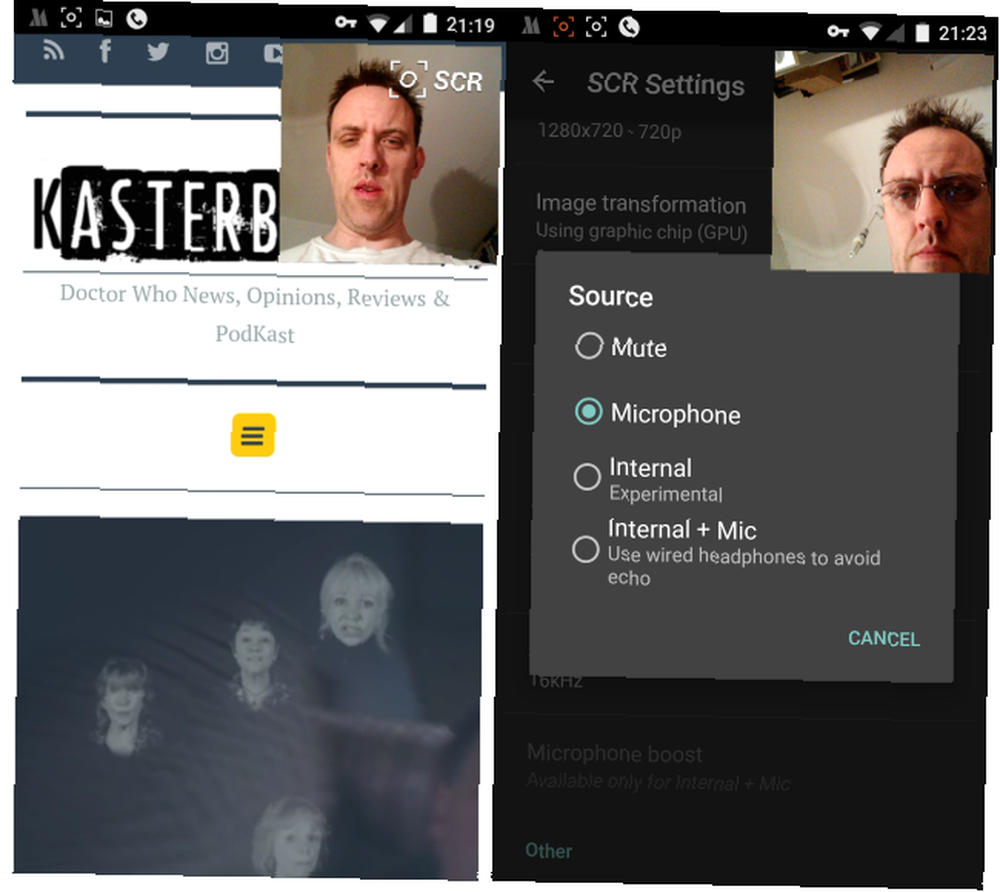
Slutresultatet er et poleret, professionelt udseende klip, selvom du måske vil sikre dig, at du ser præsentabel ud, hvis du integrerer dit eget hoved i klippet!
Manglen er naturligvis, at du skal have en rodfæstet Android-enhed for at bruge denne app. Hvis du vælger at rodfæste din enhed Den komplette guide til rodfæstelse af din Android-telefon eller -tablet Den komplette vejledning til rodfæstelse af din Android-telefon eller -tablet Så vil du rodfeste din Android-enhed? Her er alt hvad du har brug for at vide. (processen adskiller sig fra forskellige modeller og producenter) pas på ikke at muret enheden 6 nøgletips for at undgå mursten af din rodede Android-enhed 6 nøgletips for at undgå mursten af din rodede Android-enhed Når du ejer en rodfæstet Android-telefon, der kører en brugerdefineret ROM, har du brug for for at tage nogle forholdsregler eller risikere at "murbringe" (ødelægge) din enhed. , hvilket ville gøre det ubrugeligt.
Kører Lollipop 5.0? AZ-skærmoptager - Ingen rod
Med Android 5.0 Lollipop Android 5.0 Lollipop: Hvad det er og når du får det Android 5.0 Lollipop: Hvad det er, og når du får det Android 5.0 Lollipop er her, men kun på Nexus-enheder. Hvad er der nøjagtigt med dette operativsystem, og hvornår kan du forvente, at det kommer på din enhed? , er skærmoptagelse indbygget i Android API, hvilket gør det meget lettere for udviklere at skabe kompetente, stabile apps.
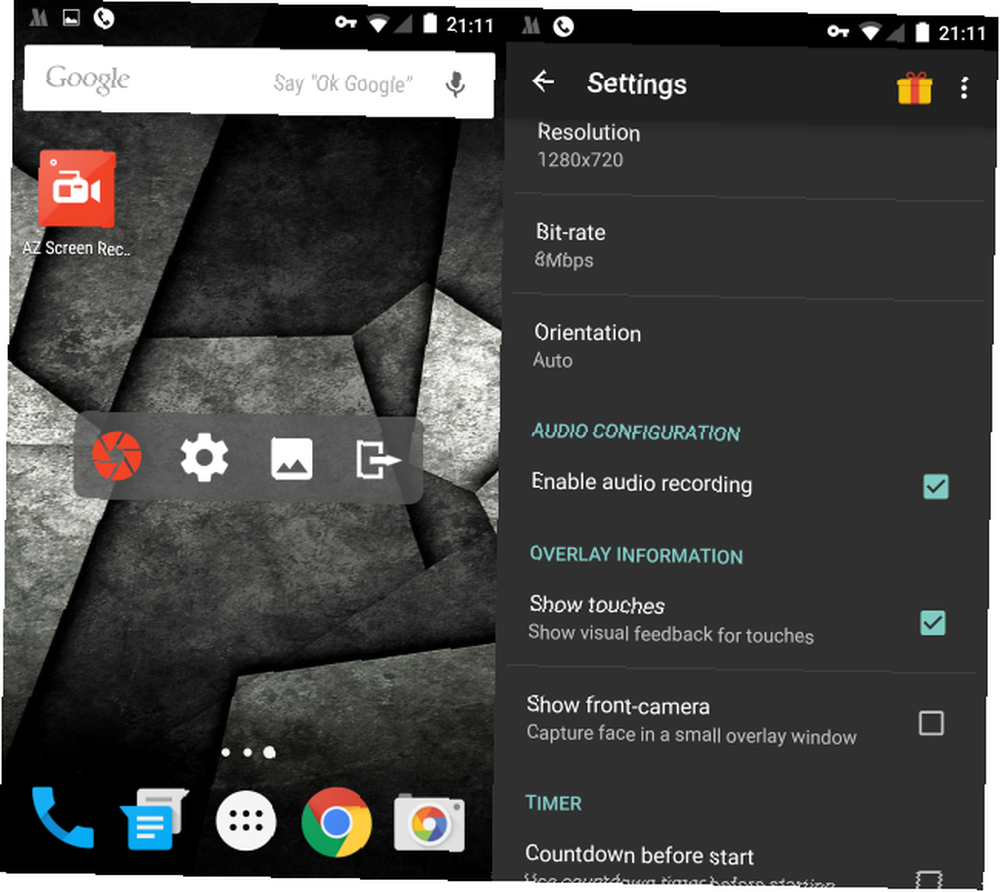
Et sådant eksempel er AZ Screen Recorder-appen, en rodfri løsning med en stort set diskret flydende menu for at muliggøre nem skærmoptagelse. Med et valg af indstillinger for videokvalitet, en nedtællingstimer, der hjælper dig med at begynde at optage de nyttige optagelser, et ansigtsudstyr til reaktionsskud og muligheden for at tegne på skærmen og beskære videoer, har denne app det hele. Hvis du er på Lollipop, er dette løsningen for dig.
- Download AZ skærmoptager
Den appfri løsning: Skærmoptagelse via Android ADB
Hvis en app ikke fungerer for dig, er Android SDK - som kan downloades fra Developer.android.com/sdk - påkrævet. Brug af Android Debug Bridge Nyt til Android Debug Bridge? Hvordan gør processen enkel og let ny på Android Debug Bridge? Sådan gør processen enkel og let ADB er utroligt nyttigt til at sende kommandoer til din Android-enhed fra din computer. For begyndere derude, her er en død enkel måde at bruge ADB på. , som er samlet med SDK, kan du optage video via USB. Denne metode fungerer med Android 4.4 og nyere.
Begynd med at forbinde din telefon til din computer via microUSB. Start kommandolinjen, og indtast:
adb shell screenrecord /sdcard/FILENAME.mp4
(Husk at skifte “FILNAVN” for det navn, du vil give filen.)
Du kan derefter begynde demonstrationen på din telefon, og når du er færdig, skal du trykke på CTRL + C. Denne metode opretter en MP4-fil på dit enhedslager, så kopier den færdige fil til din computer for at gennemgå og redigere.
Optag din skærm på gammeldags måde
Alle ovenstående indstillinger forventer, at din Android-enhed kører Android 4.1 Jelly Bean eller nyere. Men hvad nu hvis din Android-enhed er en ældre telefon eller tablet? Svaret her er at bruge Android SDK til at spejle enhedens skærm og bruge en desktop-skærmindfangningssoftware som Ashampoo Snap Ashampoo Snap 7 Review: Easy Screenshot And Video Capture Ashampoo Snap 7 Review: Easy Screenshot And Video Capture Leder du efter en nem & omfattende desktop capture-løsning? Snap 7 tilbyder avancerede skærmbilledeindstillinger, herunder multi-shots og videooptagelse. Men er det 20 dollars værd? Læs vores gennemgang og test det selv med ... eller Screen Studio til Linux Linux skærmoptagelse er lige hurtigere og nemmere med ScreenStudio Linux skærmoptagelse Blot hurtigere og lettere med ScreenStudio Endelig er der en ny Linux screencaster, der tilbyder god ydelse og har masser af indstillinger at vælge imellem og har en god interface til at konfigurere det hele. Se på ScreenStudio og se selv. .
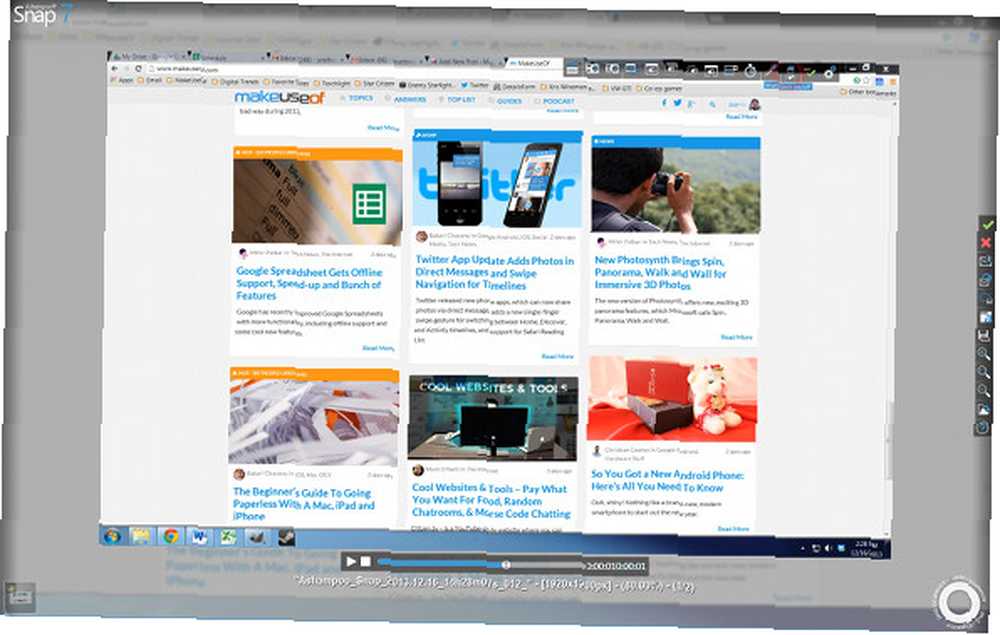
Hvis dette ikke fungerer for dig, og du er heldig nok til at have en Android-enhed med en HDMI-udgangsport (nogle findes, og kan let vise skærmen på et HDTV Sådan forbindes en Android-telefon til et tv: 7 metoder Det arbejde (ikke kun HDMI) Sådan tilsluttes en Android-telefon til et tv: 7 metoder, der fungerer (ikke kun HDMI) Vil du slutte din Android-telefon til et tv? Her er flere løsninger til at gøre det sammen med fordele og ulemper for hver.), kan du forbinde dette til et digitalt videokamera og registrere aktivitet på din Android-skærm på den måde. I modsat fald kan et HDMI PCI Express-kort på din pc - eller USB HDMI-adapter - og en passende videooptagelsespakke også give en løsning her.
Skærmoptagelse i en brugerdefineret rom
Nogle gange behøver du ikke gider at installere apps. Krydret ROM-flashere vil vide, at en hel masse ekstra er inkluderet i brugerdefinerede ROM, og meget ofte er skærmoptagere blandt disse ekstramateriale. F.eks. OmniROM, som vi tidligere har nævnt et par gange tidligere 5 grunde til, at du skal blinke OmniROM til din Android-enhed 5 grunde til, at du skal blinke OmniROM til din Android-enhed Med en masse tilpassede ROM-muligheder derude, kan det være svært at slå sig ned på kun én - men du skal virkelig overveje OmniROM. på MakeUseOf, har en “kogt ind” screen capture app.
Så hvis du kører en brugerdefineret ROM, skal du kontrollere noterne eller se godt gennem de muligheder og apps, du allerede har installeret. Der er en meget god chance for, at skærmoptagelse er en tilberedt mulighed, og alt hvad du skal gøre er at aktivere den.
Hvordan optager du din skærm?
Det er alle de bedste muligheder, vi fandt, men måske gik vi glip af noget. Nu vil vi høre fra dig.
Bruger du skærmoptagelsesapps? Er der en, du foretrækker frem for alle andre? Fortæl os det i kommentarerne.











